- 返回
- Win10无法访问局域网共享磁盘
Win10无法访问局域网共享磁盘的解决方法
2015-10-29 10:17作者:xiaoxiao
在Win10系统中,创建了局域网共享,当访问局域网共享磁盘时,发现访问受限,有什么办法可以解决呢?下面小编就介绍一下Win10无法访问局域网共享磁盘的解决方法。
1、按WIN+R组合键调出运行,输入regedit,调出注册表编辑器;
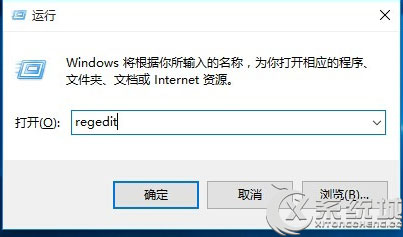
2、定位到\Hkey_LOCAL_MACHINE\SYSTEM\CurrentControlSet\Services,找到LanmanWorkstationParameters选项,在右侧空白处右击鼠标,从其右键菜单中选择“新建”-“DWORD值(32位)”项;
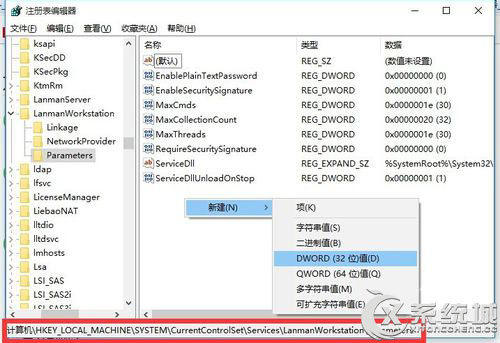
3、将新创建的DWORD项重命名为“AllowInsecureGuestAuth”,同时将其值修改为“1”,点击“确定”完成设置操作;
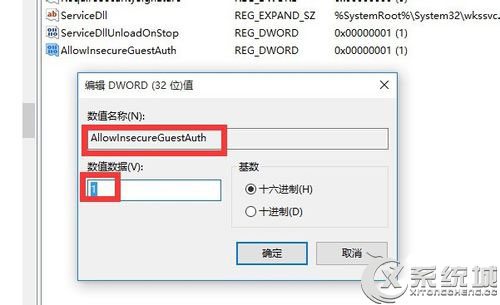
4、修改完成后,重启一下Win10系统,应该可以顺利访问了。
以上就是Win10无法访问局域网共享磁盘的解决方法,方法虽然简单,但是在注册表中修改,建议先备份,以防出现错误,造成不必要的麻烦。
标签:局域网共享
分享给好友:
相关教程
更多